3 façons d'utiliser les publicités Facebook pour promouvoir vos produits: Social Media Examiner
Annonces Facebook Facebook / / September 25, 2020
Vous souhaitez diffuser des publicités Facebook pour promouvoir vos produits ou services? Vous vous demandez par quel type de campagnes publicitaires Facebook commencer?
Dans cet article, vous découvrirez trois types de campagnes publicitaires Facebook que vous pouvez utiliser pour commencer à promouvoir vos produits et services sur Facebook.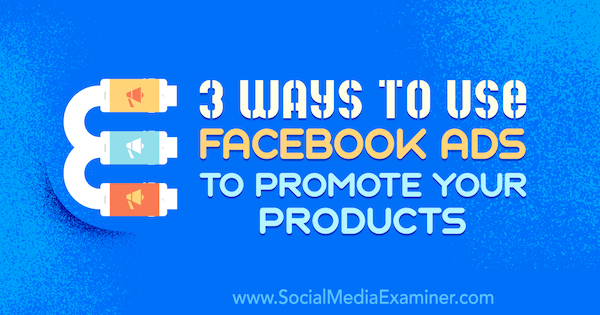
# 1: Faites de la publicité auprès des personnes qui visitent votre site Web
Si vous avez déjà installé le pixel Facebook sur votre site Web et avoir plus de quelques milliers de visiteurs chaque mois, commencez par une campagne de remarketing de site Web.
Il s'agit d'une campagne «facile à gagner», car vous ciblez la meilleure qualité des trois températures d'audience: des audiences chaudes du trafic du site Web à l'aide de la fonctionnalité d'audience personnalisée du site Web de Facebook. Dans ce type de campagne, vous présenterez une offre aux personnes qui ont visité votre site Web mais qui ne se sont pas encore converties en prospect ou en client.
Créer une audience personnalisée de site Web
La première étape consiste à créer une audience personnalisée de visiteurs du site Web. Ce sont des personnes qui ont été pixelisées avec succès lorsqu'elles ont visité votre site Web.
Commencez par accéder au tableau de bord Audiences dans Ads Manager. Pour faire ça, ouvrir le menu principal de Ads Manager, et dans la colonne Actifs, cliquez sur Audiences.
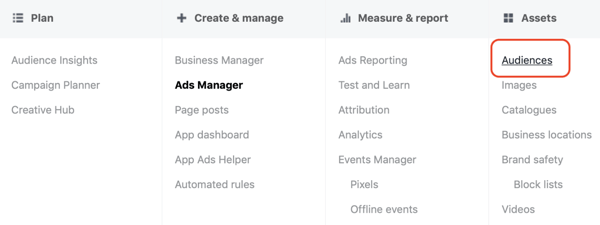
Lorsque le tableau de bord Audiences s'ouvre, cliquez sur Créer une audience, et dans la liste déroulante, choisissez Audience personnalisée.
Dans la fenêtre Créer une audience personnalisée, sélectionnez Trafic du site Web pour ouvrir la fenêtre de création d'audience personnalisée du site Web.
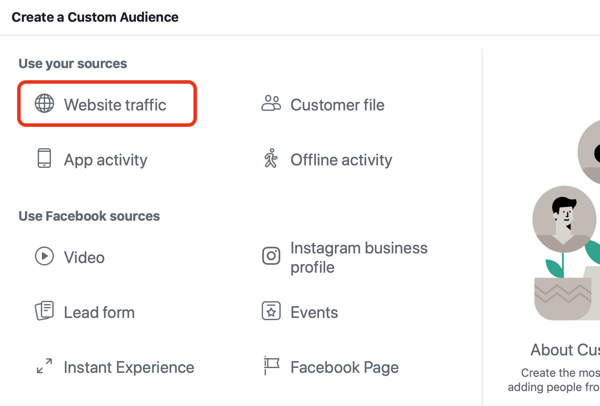
Pour configurer l'audience personnalisée de votre site Web, sélectionnez TOUT avec votre pixel Facebook. Dans la section condition, choisissez Tous les visiteurs du site Web et changer la durée à 180 jours. Ces paramètres créeront la plus grande audience personnalisée du site Web, ce qui est particulièrement utile si vous avez un petit volume de trafic (disons quelques milliers de visiteurs chaque mois).
Actuellement, cette audience comprendra également des personnes qui se sont converties sur votre site Web en prospects ou en clients. Tu veux économiser du budget en ne diffusant pas d'annonces auprès des personnes qui sont déjà des clients. Par conséquent, vous devez ajouter une exclusion pour l'événement standard pertinent, tel que les achats ou les prospects.
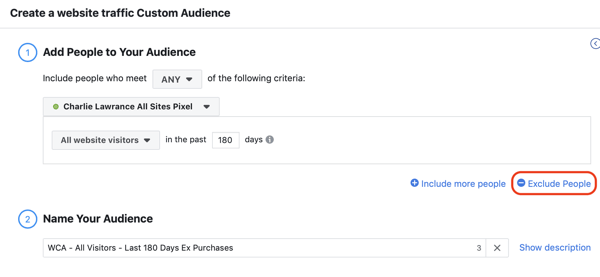
Pour faire ça, cliquez sur Exclure des personnes et dans le nouveau champ qui apparaît, cliquez sur la condition, et dans la liste déroulante, sélectionnez l'événement pertinent- dans ce cas, les achats. Alors comme pour la première condition, changer la durée de l'audience à 180 jours pour inclure le plus grand nombre de personnes dans votre audience.
Pour récapituler, cette audience regroupera toutes les personnes qui ont visité votre site Web au cours des 180 derniers jours, mais exclura les personnes qui ont déclenché l'action d'événement d'achat au cours des 180 derniers jours. Cela vous laisse une audience hautement qualifiée de personnes qui ont consulté votre site Web mais qui ne se sont pas encore converties en clients.
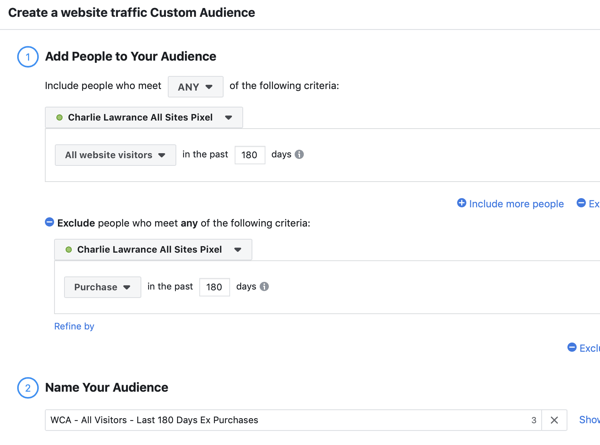
Répétez le processus décrit ci-dessus et créer les durées d'audience personnalisées du site Web suivantes: 90 jours, 60 jours, 30 jours, 14 jours, 10 jours et 3 jours. Vous pouvez tester ces audiences après la durée d'audience de 180 jours. Plus le trafic de votre site Web est cohérent, plus la durée d'audience que vous pouvez utiliser pour créer l'audience personnalisée de site Web la plus réactive est réduite.
Configurer votre campagne de remarketing de site Web
La prochaine étape consiste à créer votre campagne. Comme pour toutes les campagnes publicitaires Facebook, vous commencez au niveau de la campagne en sélectionnant votre objectif de campagne. S'il s'agit de votre première campagne de remarketing de site Web et que vous ne diffusez aucune autre annonce qui incite les internautes à accéder à votre site Web, commencez par l'objectif Trafic, en optimisant les vues de la page de destination.
Si, en revanche, vous diffusez actuellement des publicités Facebook qui incitent les internautes à accéder à votre site Web et génèrent des résultats comme les achats ou les prospects, utilisez l'objectif Conversions, en optimisant pour l'action d'événement d'achat ou l'événement de prospect action.
Pour configurer votre campagne, ouvrir Ads Manager et cliquez sur Créer.
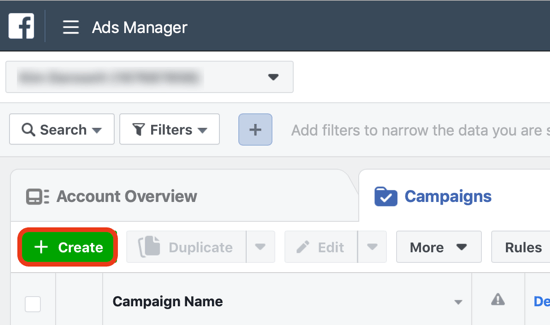
Dans le workflow de création rapide, sélectionnez Trafic dans la liste déroulante Objectif de la campagne. ensuite nommez votre campagne, votre ensemble d'annonces et votre annonce, et cliquez sur Enregistrer dans le brouillon.
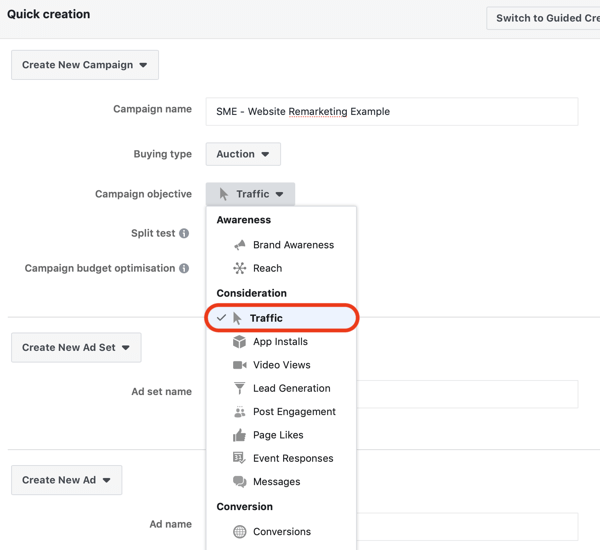
Une fois votre brouillon de campagne chargé, accéder au niveau de l'ensemble d'annonces où vous définissez votre budget, sélectionnez l'audience personnalisée de votre site Web et choisissez vos paramètres d'optimisation des emplacements et des enchères.
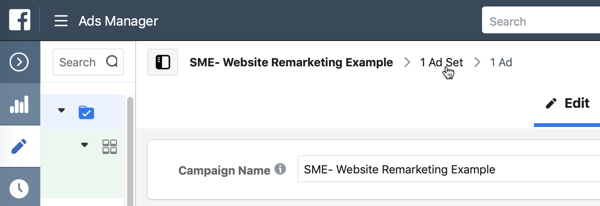
Premier, définir votre budget. Étant donné que les audiences de remarketing de site Web comptent le plus petit nombre de personnes par rapport aux audiences chaudes ou froides, elles devraient être vos campagnes au budget le plus bas, mais également les plus efficaces. Commencez avec 10 $ pour 1000 personnes correspondant à l'audience personnalisée de votre site Web.
Maintenant passez à la section Audience et dans le champ Audiences personnalisées, sélectionnez l'audience personnalisée du site Web de 180 jours que vous avez créée ci-dessus. Vous n'avez pas besoin de définir d'autres options de ciblage, car l'audience personnalisée du site Web a déjà réduit l'audience.
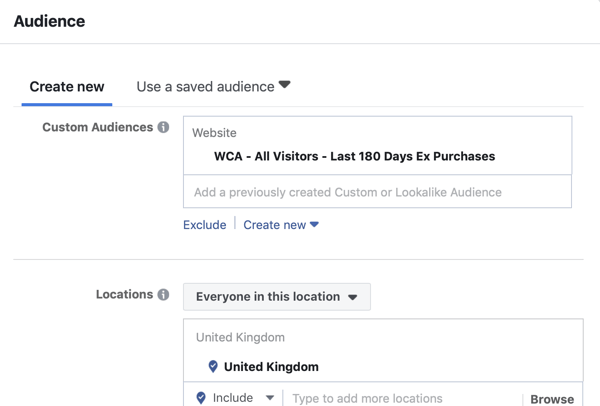
Suivant, passez à la section Emplacements et sélectionnez Modifier les emplacements. Lorsque la liste des emplacements apparaît, choisissez Feeds sur Facebook et Feed sur Instagram. Sélectionnez l'emplacement Instagram uniquement si vous et vos personnalités d'acheteur êtes actifs sur Instagram.
Enfin, dans la section Optimisation et livraison, modifier l'optimisation de la diffusion des annonces des clics sur les liens aux vues des pages de destination.
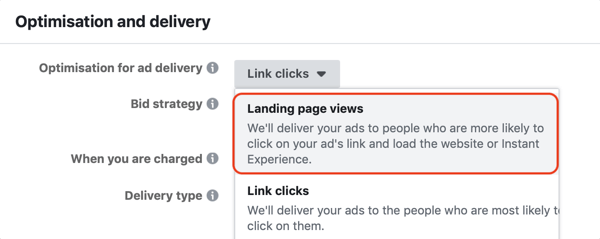
Pour terminer la campagne, passer au niveau de l'annonce. Ici, vous allez configurer un type d'annonce de témoignage. Dans l'annonce, utiliser la preuve sociale sous la forme d'un témoignage client, à côté d'une offre de produit ou de service. L'objectif est de renforcer la confiance de votre public cible afin qu'il interagisse avec vos annonces, revienne sur votre site Web et se convertisse en client ou en prospect.
Il n'existe pas de format d'annonce «le plus efficace» pour ce type de campagne. Cependant, si vous utilisez Annonces vidéo Facebook dans toutes les autres campagnes qui génèrent du trafic vers votre site Web, un changement de format en une seule image peut modifier considérablement ce que votre public voit dans son fil d'actualité.
Au niveau de l'annonce de votre campagne, sélectionnez Annonce avec une image ou une vidéo.
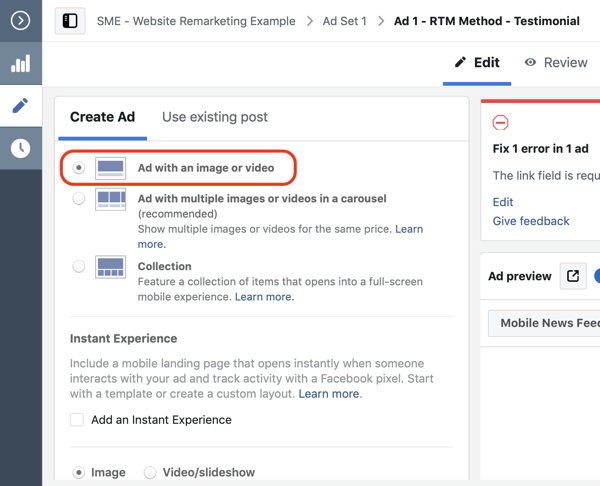
Passez maintenant à la sélection d'image. Cliquez sur Sélectionner une image et depuis votre bibliothèque d'images, choisissez une image que vous avez déjà téléversée ou en télécharger un nouveau depuis votre ordinateur.
Sélectionnez une image liée à l'offre dont vous faites la promotion dans l'annonce. Par exemple, si vous êtes une entreprise de commerce électronique, mettez au centre de votre annonce une image liée à votre produit le plus populaire. Il en va de même pour les fournisseurs de services, mais en utilisant votre service le plus populaire.
Conseil pro: Avec des annonces illustrées uniques, essayez de utiliser une image au format carré 1: 1, car il occupera plus d'espace à l'écran dans le fil d'actualité par rapport aux images rectangulaires 16: 9.
Suivez une formation sur le marketing YouTube - en ligne!

Vous souhaitez améliorer votre engagement et vos ventes avec YouTube? Rejoignez ensuite le plus grand et le meilleur rassemblement d'experts en marketing YouTube pour partager leurs stratégies éprouvées. Vous recevrez des instructions en direct étape par étape axées sur Stratégie YouTube, création de vidéos et publicités YouTube. Devenez le héros du marketing YouTube pour votre entreprise et vos clients en mettant en œuvre des stratégies qui obtiennent des résultats éprouvés. Il s'agit d'un événement de formation en ligne en direct organisé par vos amis de Social Media Examiner.
CLIQUEZ ICI POUR PLUS DE DÉTAILS - LA VENTE PREND FIN LE 22 SEPTEMBRE!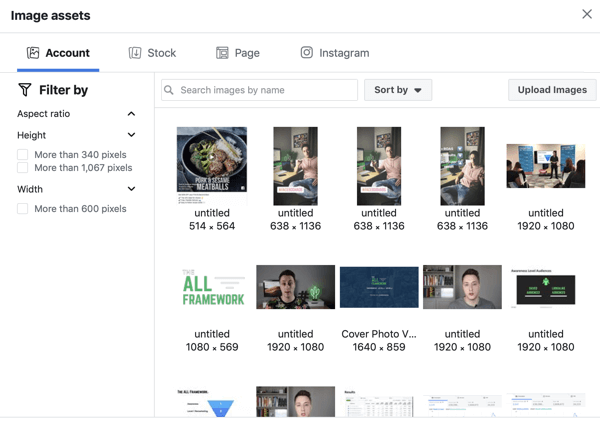
Suivant, passez à la section texte de votre annonce, également connu sous le nom de copie. Ici, vous souhaitez adopter la structure de copie suivante:
- Témoignage
- Offre
- Plus de preuve sociale (facultatif)
- Appel à l'action
Commencez votre annonce avec le témoignage lui-même. Suivez ceci avec votre offre, comme une remise sur votre produit ou une consultation gratuite pour votre service. ensuite ajouter toute autre preuve sociale (comme le classement général sur les sites Web d'évaluation ou le nombre de clients que vous avez). Finalement, inclure un appel à l'action pour profiter de l'offre.
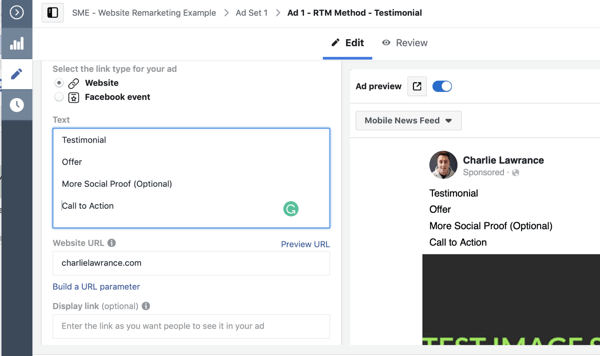
Maintenant, terminez les derniers composants de la création de votre annonce, notamment l'ajout du lien vers la page correspondante sur votre site Web, un titre qui apparaît sous votre image, la description du lien du fil d'actualité et un appel à l'action bouton.
Pour le lien de votre site Web, ne vous contentez pas de créer un lien vers une page générique telle que votre page d'accueil; lien vers la page qui correspond au produit ou service dont vous faites la promotion dans l'annonce.
Répétez votre offre comme titre, comme la remise sur le produit que vous proposez ou la consultation gratuite pour le service. Si vous présentez une réduction avec un code que votre public peut utiliser, répétez-le comme description de votre lien de fil d'actualité.
Finalement, choisissez le bouton d'appel à l'action le plus pertinent. Si vous souhaitez que votre public achète chez vous, l'appel à l'action Acheter maintenant est le meilleur. Si vous générez des prospects, l'appel à l'action Inscription peut bien fonctionner.
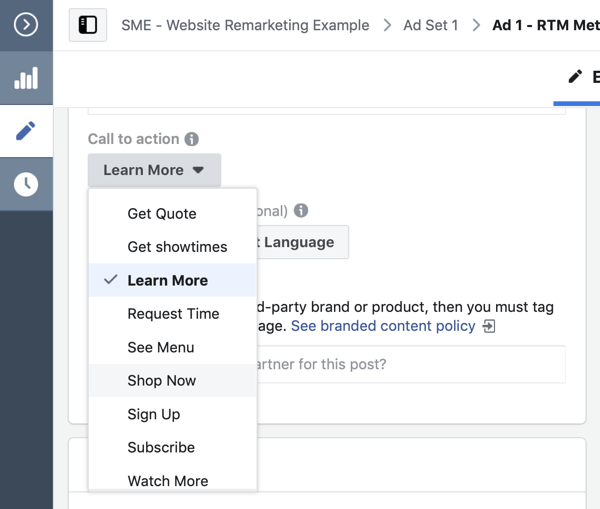
# 2: Faites de la publicité auprès des personnes qui interagissent avec votre entreprise sur Facebook ou Instagram
Si le trafic de votre site Web n'est pas pixelisé, déterminez les audiences chaleureuses que vous pouvez cibler. Ce sont des personnes qui se sont engagées avec votre entreprise sur Facebook ou Instagram.
Pour configurer ce type de campagne, suivez les étapes décrites dans la campagne de remarketing de site Web création ci-dessus, en commençant par la création d'audience puis la création de la campagne, mais faites ce qui suit changements.
Créer des audiences personnalisées d'engagement Instagram et Facebook
Vous souhaitez créer deux types d'audiences personnalisées d'engagement pour ce type de campagne. Pour une audience personnalisée, choisissez la page Facebook comme source. Pour l'autre, sélectionnerProfil d'entreprise Instagram. Consultez ce guide étape par étape sur la façon de créer audiences personnalisées d'engagement.
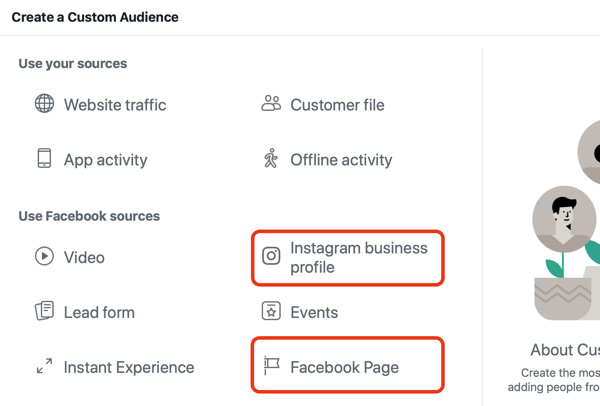
Configurer une campagne de remarketing d'engagement
Comme pour la campagne de remarketing sur le site Web, choisissez Trafic comme objectif de votre campagne. Au niveau de l'ensemble d'annonces, sélectionnez l'audience personnalisée de l'engagement de votre page Facebook. Encore une fois, vous n'avez pas besoin de restreindre l'audience à l'aide de la fonctionnalité de ciblage détaillé, car la condition d'engagement l'a déjà suffisamment restreinte.
Dans la section Optimisation et livraison, assurez-vous que les vues de page de destination sont sélectionnées.
Lorsque vous ciblez des audiences chaudes comme celle-ci, vous souhaitez présenter une offre dans votre annonce pour générer du trafic sur votre site Web et augmenter vos ventes ou vos prospects. Par conséquent, au niveau de l'annonce, utilisez le méthode d'action instantanée à introduire une offre de produit ou de service et lien vers la page pertinente de votre site Web.
Après avoir examiné et publié votre nouvelle campagne de remarketing d'engagement sur une page Facebook, dupliquer l'ensemble d'annonces et modifier le ciblage en fonction de l'audience personnalisée de votre engagement Instagram.
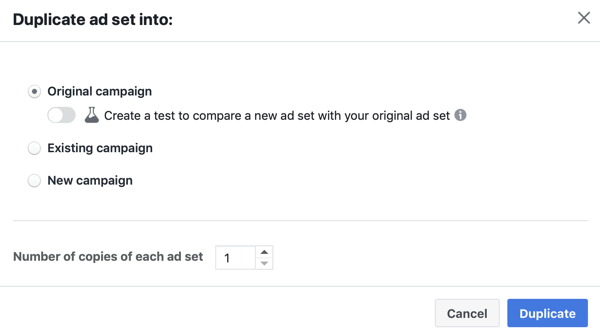
Vous allez maintenant avoir une campagne avec deux ensembles d'annonces: l'un ciblant l'engagement de la page Facebook et l'autre ciblant l'engagement du profil d'entreprise Instagram.
Au niveau de l'annonce du nouvel ensemble d'annonces ciblant l'engagement Instagram, sélectionnez Utiliser la publication existante et à partir de la matrice de sélection, cliquez sur Messages publicitaires. ensuite choisissez la même annonce que vous venez de créer dans l'ensemble d'annonces d'engagement de la page Facebook.
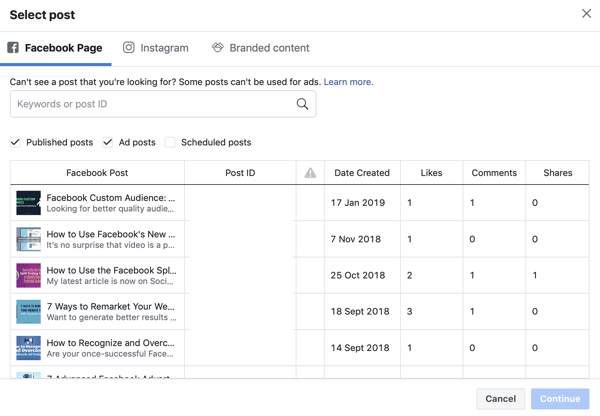
# 3: Faites de la publicité auprès des gens en fonction des intérêts liés à votre produit
Si vous ne disposez d'aucun trafic de site Web auquel vous pouvez faire du remarketing ni d'aucune audience ciblée, commencez par des audiences froides. Ce type de campagne Facebook est connu sous le nom de "test d'achat à froid" et son objectif est de déclencher le segment hyper-réactif de votre audience froide qui achètera directement à partir de l'offre publicitaire dans laquelle vous placez devant eux.
Cependant, ne vous fiez pas uniquement à ce type de campagne pour obtenir les meilleurs résultats. À terme, vous fatiguerez le segment d'audience hyper-réactif et votre coût par acquisition augmentera. Une fois que des personnes interagissent avec vos annonces et visitent votre site Web, vous pouvez mettre en œuvre les deux autres types de campagnes parallèlement à celle-ci.
Pour créer ce type de campagne, suivez les étapes décrites dans le processus de création de campagne de remarketing de site Web ci-dessus, mais apportez les modifications suivantes à votre audience et à la création de votre campagne.
Créer des audiences enregistrées et similaires
Créez des audiences enregistrées en fonction des intérêts liés à votre secteur et à toute audience similaire pertinente. Utilisez le processus de sélection du public source décrit ici pour déterminer les audiences similaires que vous devez créer en premier et les tester avec des audiences d'intérêt régulières liées à votre secteur.
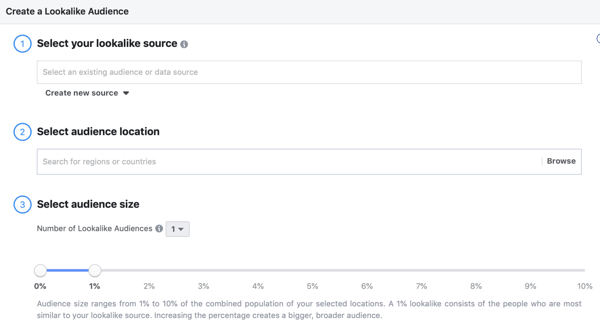
Configurez votre campagne de test d'achat
Lorsque vous configurez votre campagne, sélectionnez le traficobjectif de la campagne et optimiser les vues de la page de destination. Au niveau de l'ensemble d'annonces, changer votre audience en l'un des centres d'intérêt enregistrés ou des audiences similaires vous avez créé ci-dessus.
Lorsque vous créez votre annonce, utilisez la méthode d'action instantanée mentionnée ci-dessus pour présenter une offre pertinente à votre public froid. L'objectif est de générer du trafic sur le site Web, de susciter l'intérêt et de commencer à peupler les visiteurs de votre site Web pixelisés afin que vous puissiez mettre en œuvre des campagnes de remarketing de site Web.
Conclusion
Lorsque vous êtes prêt à commencer à lancer des campagnes publicitaires complètes sur Facebook, au lieu de simplement stimuler les publications, le processus peut sembler intimidant. Facebook Ads n'est plus une simple plateforme comme c'était le cas en 2012. Vous avez désormais le choix entre 14 objectifs de campagne et ce n’est qu’au début du processus de création de la campagne.
Lorsque vous arrivez au ciblage d'audience au niveau de l'ensemble d'annonces, vous pouvez choisir plusieurs types d'audience: froid, chaud et chaud - y compris les intérêts, les sosies, l'engagement vidéo, l'engagement de la page et les audiences personnalisées du site Web pour nommer un peu. De plus, Facebook vous offre un choix de 15 emplacements différents, dont certains donnent de meilleurs résultats que d'autres et ont un impact significatif sur les performances de la campagne.
Enfin, au niveau de l'annonce de votre campagne Facebook, vous avez encore plus de décisions à prendre, telles que le format de l'annonce, le titre et l'appel à l'action.
Le grand nombre de décisions que vous devez prendre peut être écrasant, et si une seule d'entre elles est incorrecte, cela peut avoir un impact négatif considérable sur les performances de la campagne. Et la mise en place de vos campagnes n'est que le début; le vrai travail commence lorsque votre campagne est mise en ligne et que vous devez la gérer activement pour réduire l'impact de fatigue publicitaire.
Le processus de création de campagne décrit ci-dessus vous aidera à configurer d'abord les campagnes les plus rentables, en fonction de vos atouts marketing et des différentes températures d'audience que vous pouvez cibler sur Facebook et Instagram.
Qu'est-ce que tu penses? Avec quel type de campagne publicitaire Facebook allez-vous commencer? Partagez votre opinion dans les commentaires ci-dessous.
Plus d'articles sur les publicités Facebook:
- Découvrez sept raisons pour lesquelles vos publicités Facebook ne sont pas converties.
- Découvrez comment créer des rapports personnalisés dans Facebook Ads Manager.
- Apprenez à rechercher et à tester les intérêts qui génèrent de nouvelles audiences publicitaires Facebook.



